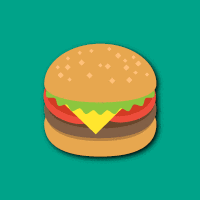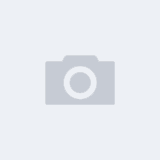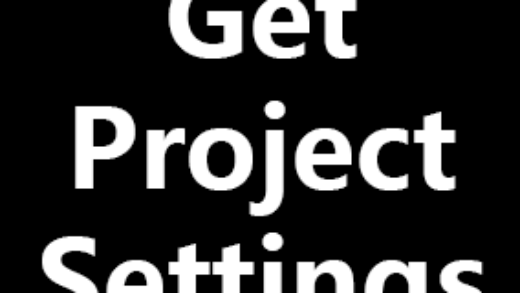准备工作
- Java环境
- Kafka安装包(已包含zookeeper)
安装步骤
1 Java安装
自行搜索
2 下载、安装Kafka
1. 打开 下载地址
2. 选择下图红框中的版本,Kafka包名组成: Scala版本 – Kafka自身版本
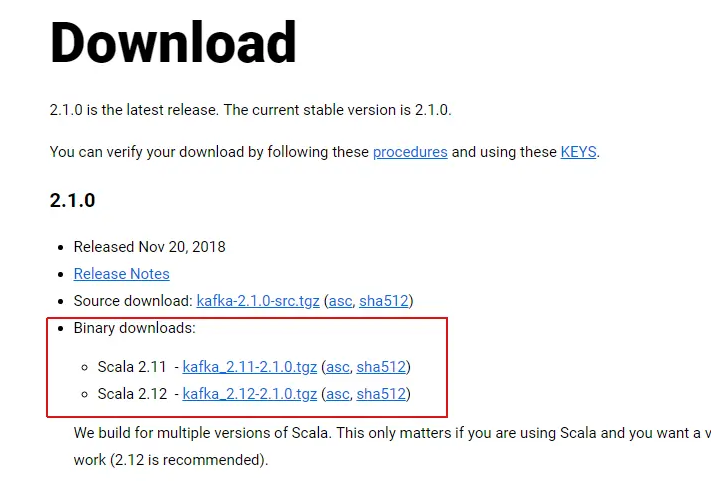
3. 下载完成之后解压,目录如下图:
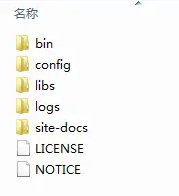
3 启动服务
3.1 启动ZooKeeper
打开kafka_2.12-2.1.0\bin\windows目录,该目录下是所有windows命令:
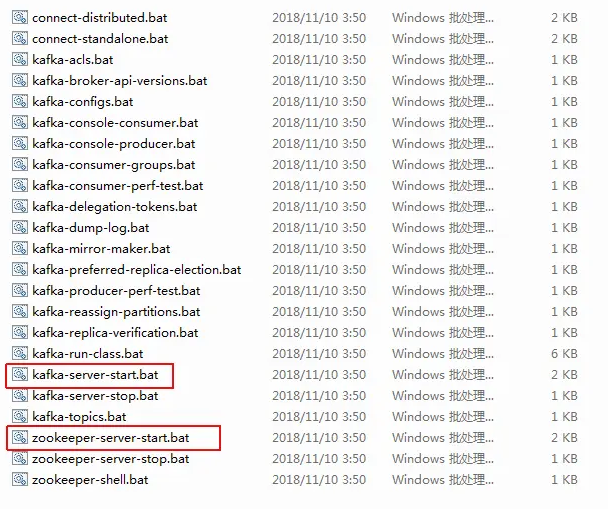
在此目录下打开cmd,执行命令 zookeeper-server-start.bat ..\..\config\zookeeper.properties,如下图:
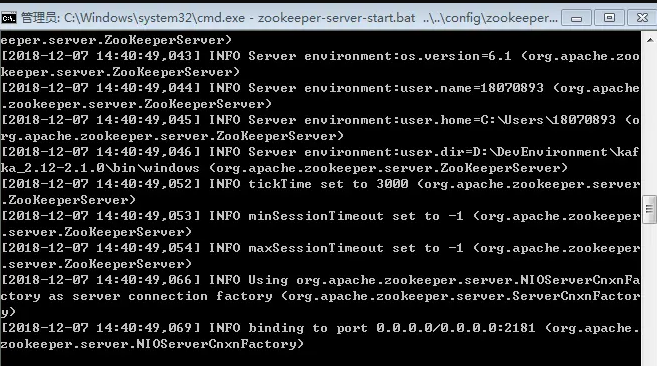
3.2 启动Kafka
依旧在目录下打开cmd,执行命令 kafka-server-start.bat ..\..\config\server.properties,如下图:
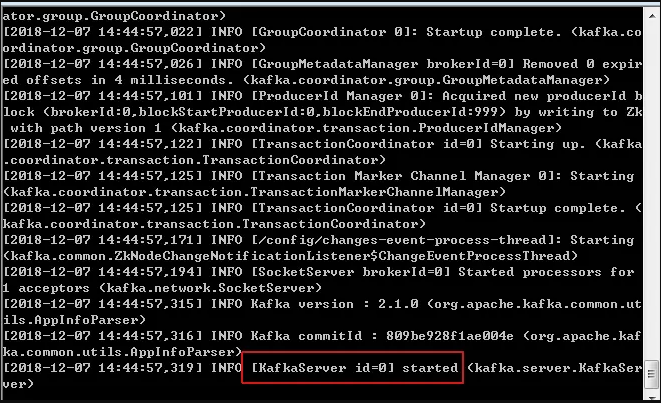
OK,启动成功。
注意:
如果出现‘命令语法不正确’ ,导致不能正常运行,尝试修改配置文件的dataDir(zookeeper.properties),log.dirs(server.properties)。因为默认的是linux的文件目录格式。
4 测试Kafka命令
- 创建一个主题
kafka-topics.bat --create --bootstrap-server localhost:9092 --replication-factor 1 --partitions 1 --topic kafka-test-topic - 查看创建的主题列表
kafka-topics.bat --list --bootstrap-server localhost:9092
执行完上面两条命令后如下图:
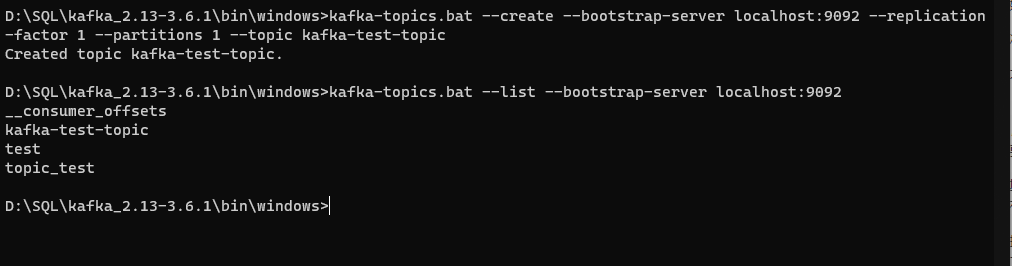
- 启动生产者:
kafka-console-producer.bat --broker-list localhost:9092 --topic kafka-test-topic
此时可以从控制台输入信息,待消费者启动后可接收到生产者发布的消息。

- 启动消费者:
kafka-console-consumer.bat --bootstrap-server localhost:9092 --topic kafka-test-topic --from-beginning
此时便能看到发布出去的消息了